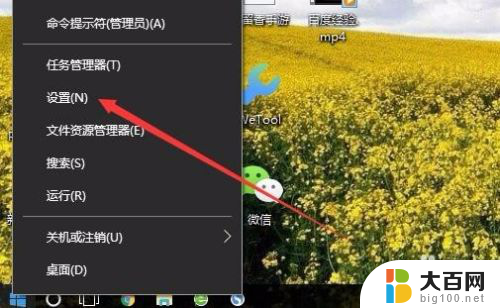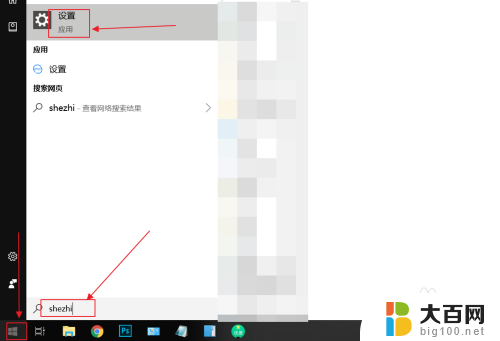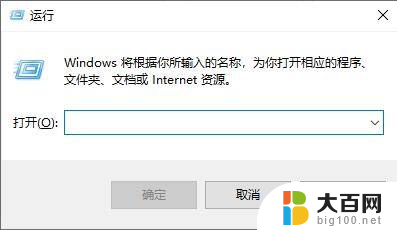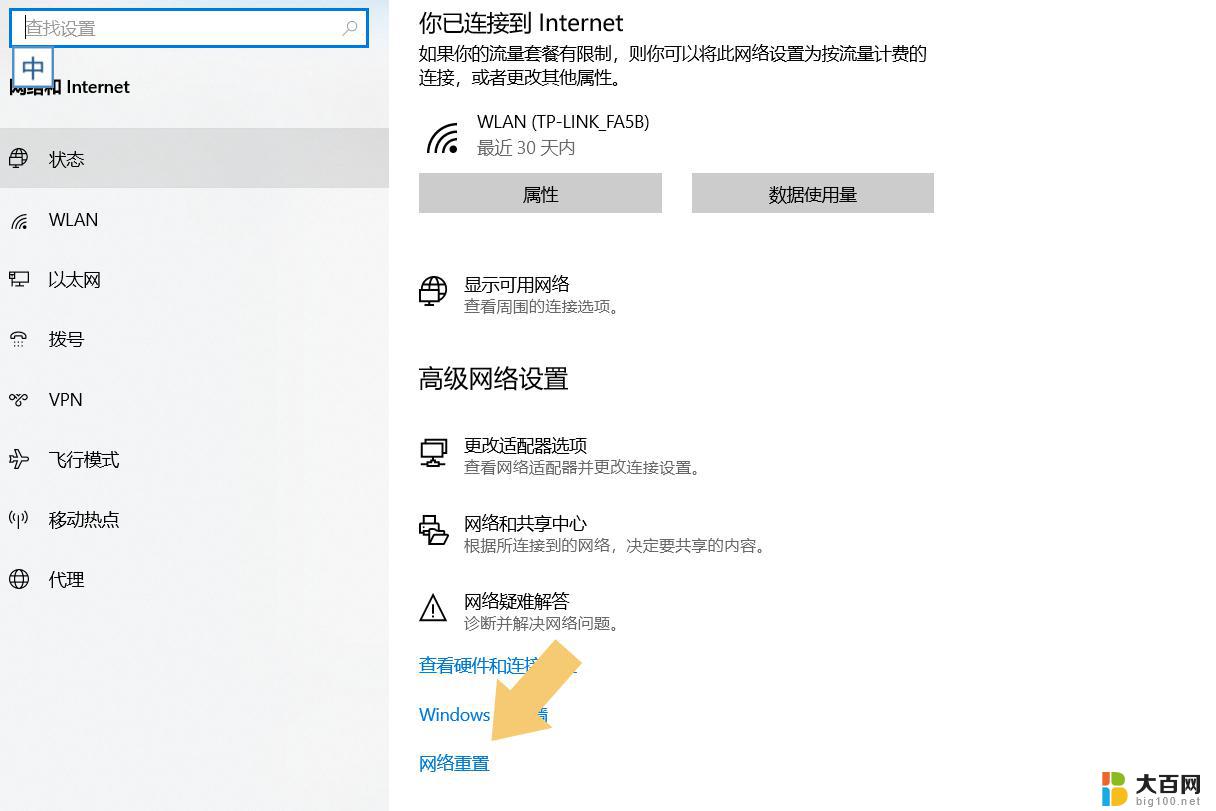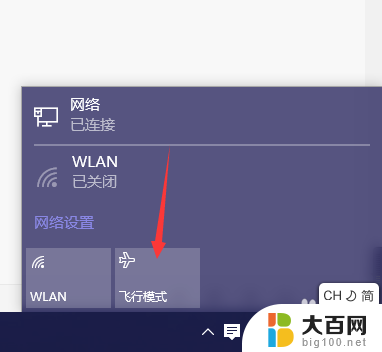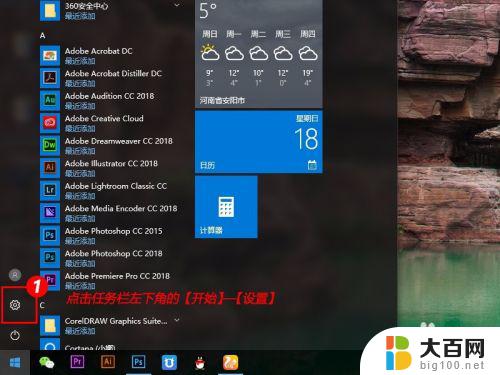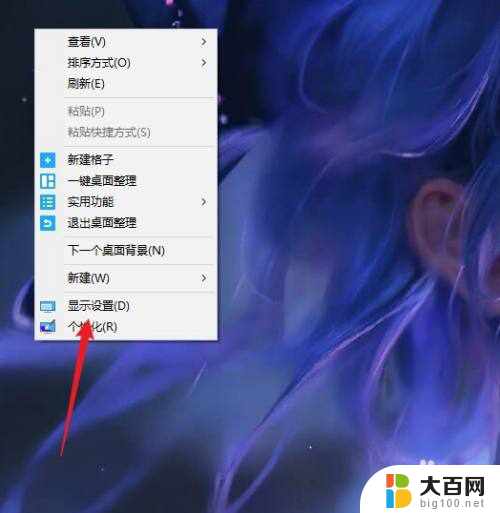win10取消飞行模式 Win10飞行模式如何禁用
更新时间:2024-02-19 14:45:58作者:yang
Win10飞行模式如何禁用?飞行模式是一种在移动设备上常见的功能,它可以在没有网络连接时关闭所有无线通信功能,以节省电量,在某些情况下,我们可能需要取消或禁用飞行模式,以便重新连接到网络或接收电话和短信等通知。在Win10操作系统中,应该如何轻松地取消飞行模式呢?接下来让我们一起来了解一下。
步骤如下:
1.在Windows10桌面,右键点击桌面左下角的开始按钮。在弹出的菜单中选择“设置”菜单项。

2.在打开的Windows10设置窗口中,点击“网络和Internet”图标。

3.在打开的网络设置窗口中,点击左侧的“飞行模式”菜单项。
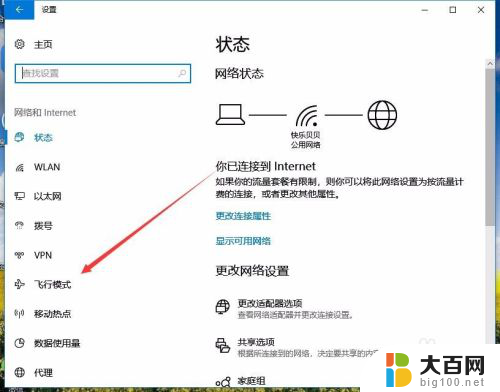
4.然后在右侧的窗口中找到“飞行模式”设置项,可以看到当前是打开状态

5.我们可以点击下面的开关,把其设置为关闭,这样就关闭了飞行模式了。

以上就是Win10取消飞行模式的全部内容,如果还有不清楚的用户,可以根据小编的方法来操作,希望能够帮助到大家。